有用户问小编:我使用的win7 64位旗舰版系统,最近在运行regsvr32.exe的时候会提示“模块atiacmxx.dll可能与您正在运行的windows版本不兼容,检查该模块是否与regsvr.exe的x86或x64版本兼容”,这是什么情况?小编发现反映这个问题的用户数量还不少,那这里就给大家讲讲怎么解决吧。
原因分析:因为在64位系统中,运行Regsvr32注册DLL运行是的System32文件夹中的Regsvr32.exe,而这个文件是64位版本的,命令需要的是32位版本的Regsvr32,所以就会提示出错了。
解决步骤:
1、打开开始菜单,在菜单中的搜索框中输入cmd,然后选择“以管理员身份运行”选项;
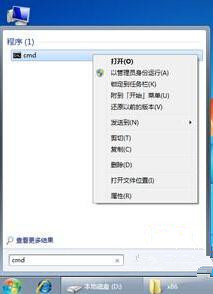
2、在打开的命令提示符窗口中输入cd windowssyswow64,这个命令是将目录设置到syswow64这个文件夹,之后回车;
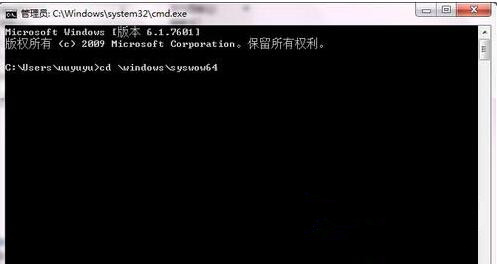
3、然后在输入regsvr32 atiacmxx.dll /u,输入回车即可,这样问题就可以解决了。
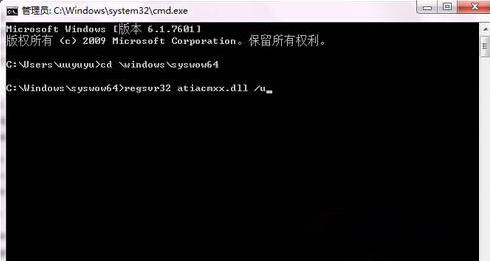
通过上面的方法就可以解决win7 64位旗舰版系统运行regsvr32.exe提示不兼容的问题了,遇到这样问题的朋友们可以试试。
win7运行regsvr32.exe提示不兼容怎么办
1、打开开始菜单,在菜单中的搜索框中输入cmd,然后选择“以管理员身份运行”选项;
2、在打开的命令提示符窗口中输入cd windows\syswow64,这个命令是将目录设置到syswow64这个文件夹,之后回车;
3、然后在输入regsvr32 atiacmxx.dll /u,输入回车即可,这样问题就可以解决了。
64位win7系统运行regsvr32.exe不兼容怎么办
首先我们分析一下原因,出现64位win7系统运行regsvr32.exe不兼容其实是因为regsvr32.exe需要运行的是32位的注册DLL,而我们这里运行的是64位的,因此无法实现兼容。下面,我们将具体的解决办法说一下吧!
首先,我们打开开始菜单,然后输入cmd,然后右键点击cmd,选择以管理员身份运行。
在弹出来的窗口中,我们输入cd windowssyswow64,这里需要注意, 只能是手动输入的方式,不支持粘贴哦!输入好之后直接点击回车就好了!
待运行完成之后我们再次输入命令:regsvr32 atiacmxx.dll /u并按下回车,等待窗口运行,完成之后就OK了!
regsvr32.exe与WIN7不兼容
提示错误是因为在64位系统中,运行 Regsvr32注册DLL运行是的System32文 件夹中的Regsvr32.exe,而这个文件是 64位版本的,命令需要的是32位版本的 Regsvr32,所以会提示出错 在32位系统中,有system和system32两 个文件夹,分别存放16位和32位的dll文 件。按照32位的系统命名规则,64位应 该有一个叫做:system64的文件夹来用 来存放64位DLL文件,但实际上却没有 system64这个文件夹,而是一个叫做为 SysWOW64的文件夹,而且sys
